Nejnovější verze sady Office, Microsoft Office 2010, je nepochybně nejlepším balíčkem produktivity pro Windows. Office 2010 je k dispozici ve čtyřech verzích a je kompatibilní s operačními systémy Windows XP, Vista, Windows 7, Windows Server 2003 a Windows Server 2008.
I když je kompatibilní s dobrým starým systémem Windows XP, uživatelé musí používat 32bitovou verzi XP s nainstalovanou aktualizací Service Pack 3, aby mohli instalovat a spouštět sadu Office 2010. V jednoduchých slovech nelze aplikaci Office 2010 nainstalovat na systém Windows XP SP1 nebo SP2.

Při pokusu o spuštění instalace sady Office 2010 v systému Windows XP SP1 nebo SP2 se zobrazí „Instalační program nemůže pokračovat z důvodu následující chyby: Chcete-li nainstalovat a používat tento produkt, musíte používat jeden z následujících operačních systémů: Windows 7, Vista SP1, XP SP3, Server 2003 SP2, Windows 7 (x64), Vista SP1 (x64), Server 2008 x (x64). Opravte výše uvedené problémy a znovu spusťte zprávu setup.
Zatímco stahování a instalace Service Pack 3 není obtížný úkol, mnoho uživatelů Windows XP stále běží SP2 z různých důvodů. Uživatelé systému Windows XP, kteří nemohou upgradovat na verzi SP3 a přesto chtějí nainstalovat sadu Office 2010, budou rádi, že bude možné nainstalovat sadu Office 2010 na verzi XP SP2 a také s malým řešením. Jedinou podmínkou je, že musíte používat x86 verzi XP.
Při instalaci oblíbené sady Office 2010 na systém Windows XP SP2 postupujte podle níže uvedených pokynů:
Krok 1: Otevřete Editor registru. Chcete-li to provést, přejděte do nabídky Start, klepněte na příkaz Spustit, do dialogového okna Spustit zadejte příkaz regedit.exe a stiskněte klávesu Enter.
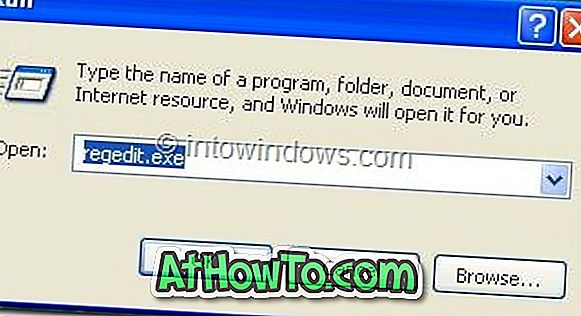
Krok 2: V Editoru registru přejděte na následující klíč registru:
HKEY_LOCAL_MACHINE SYSTEM AktuálníControlSet Řízení Windows
Krok 3: Na pravé straně poklepejte na CSDVersion a změňte jeho hodnotu z 200 na 300.
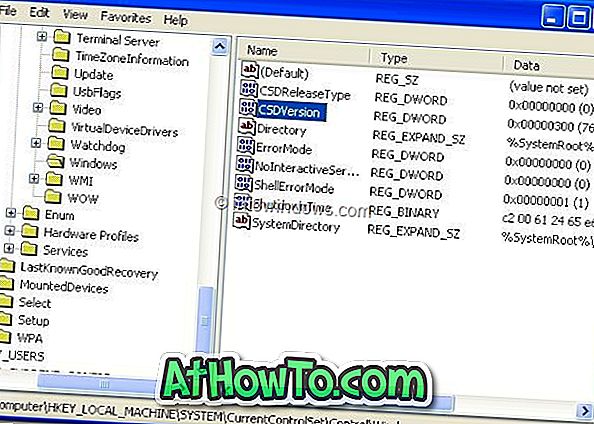
Krok 4: Zavřete editor registru. Restartujte počítač a spusťte instalaci sady Office, abyste mohli zahájit instalaci sady Office 2010. Nyní byste měli být schopni nainstalovat bez jakýchkoli problémů. Po instalaci přejděte na stejný klíč registru a potom změňte hodnotu zpět na 200.
Krok 5: Užijte si Office 2010 a jeho funkce.
Také byste rádi věděli, jak rozšířit zkušební období sady Office 2010 pomocí nástroje Office 2010 Trial Extender. Nezapomeňte se podívat na náš způsob, jak zakázat úvodní obrazovku sady Office 2010 pro urychlení startu.












![Postup: Instalace systému Windows 10 nebo Windows 7 z jednotky USB [Podrobný průvodce 100%]](https://athowto.com/img/windows-7-guides/507/how-install-windows-10.jpg)

